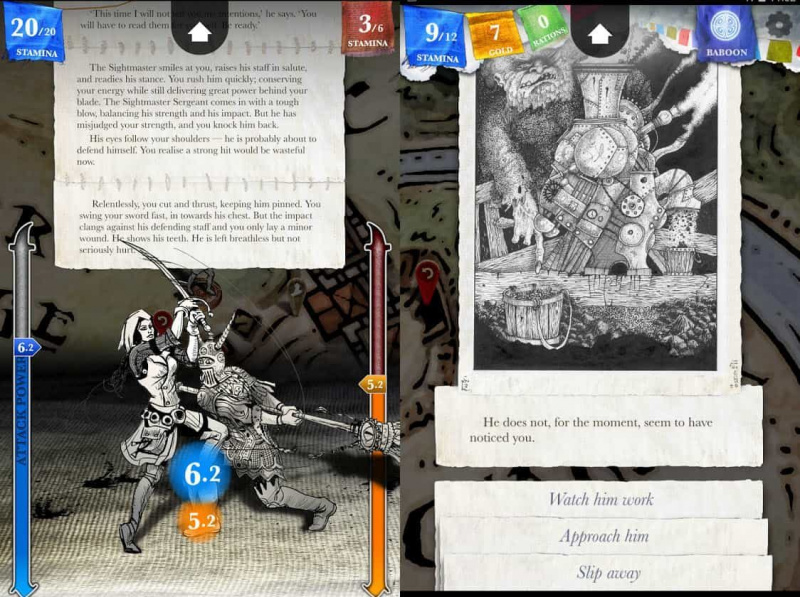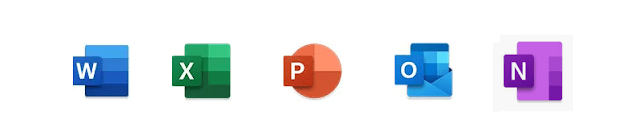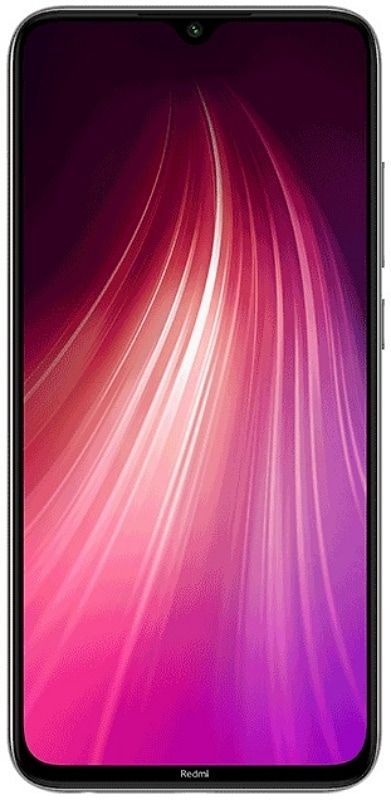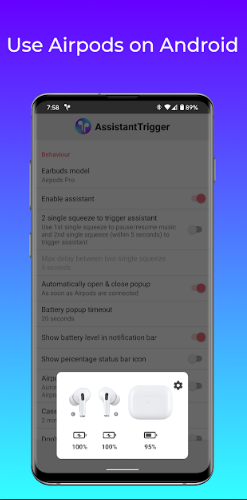Slik deaktiverer du statusvarsler fra en bruker i Microsoft Teams
Vil du deaktivere statusvarsler i Microsoft Teams? Slakk er i direkte konkurranse med Microsoft Teams samarbeidsverktøy. Verktøyet gir deg muligheten til å opprette bestemte lag, holde møter, tale og videochatte med teammedlemmene dine. Ikke bare dette, men også direkte og gruppemeldinger med muligheten til å dele filer. Det gjør det til en fantastisk tjeneste å få deg og teamet ditt til å jobbe hjemmefra.
Microsoft Teams gir deg også mye tilpassbarhet. Den kan brukes til å effektivisere arbeidsflytproduktiviteten din. Du kan også analysere teamets fremgang på hvert prosjekt. Da det kan hjelpe deg med å beregne ferdigstillelsestider, budsjetter og også identifisere problemområder i arbeidsflyten din. Du kan også løse dette problemet for å forbedre teamets samlede arbeidseffektivitet.
En av de viktigste funksjonene den tilbyr er muligheten til å motta push-varsler når et teammedlem er tilgjengelig online. Administratorer kan imidlertid bruke denne funksjonen til å holde oversikt over arbeidstider. Ta også tak i inkonsekvensen og sørg for gjennomsiktig og smidig kommunikasjon.
Men hvis du har mange frilansere som jobber eksternt. Og så ' er nå tilgjengelig ’Varsling kan også ende opp med å bli en irritasjon på grunn av den vanlige frekvensen.
Deaktiver varsling av 'Bruker er nå tilgjengelig' på Microsoft Teams:
Vet du at du kan deaktivere denne funksjonen i Microsoft Teams? Følg artikkelen nedenfor som hjelper deg med å deaktivere 'bruker er nå tilgjengelig' -varsler på Microsoft Teams.
Trinn 1:
Åpne nettleseren din og logg deretter på Microsoft Teams-kontosiden.
Steg 2:
Velg 'Katter' menyen fra venstre rute.
Trinn 3:
Gå nå for å finne brukeren du vil deaktivere statusvarsler for.
Trinn 4:
Bare hold musepekeren på brukernavnet for å avdekke 3-punkts menyknappen. Trykk også på menyknappen.
Trinn 5:
Trykk på 'Slå av / deaktiver varsler'.
Du kan nå deaktivere varsler for den spesifikke brukeren. Du slutter også å motta bruker er nå tilgjengelig ’Varsler helt.
Slik slår du av varsler i bulk for flere brukere
Hvis du vil slå av denne pushvarslingen for flere brukere, er det også en meny for det.
Påkrevd: Du trenger bare å være administrator eller eier av gruppen for å angi varsler.
Trinn 1:
For det første, åpne innstillingsmenyen for Microsoft Teams, og trykk deretter på ‘Varsler’ i venstre rute.
Steg 2:
Flytt deg ned og trykk på Administrer varsler.
Trinn 3:
Trykk på ‘deaktiver-knappen for brukerne du vil deaktivere statusvarsler av. I tilfelle du vil motta statusvarsler for en ny bruker, skriv inn hans / hennes navn / e-post i søkefeltet på denne skjermen.
Ferdig!
Konklusjon:
Hva er dine synspunkter om guiden vår? Bommet vi på et viktig poeng? Gi oss beskjed om dine tanker, forslag i kommentarfeltet nedenfor. Ikke for å dele dine synspunkter med oss. Venter på verdifull tilbakemelding!
Til da! Fred ute
Les også: